Trong thời đại công nghệ số hiện nay, việc biết cách khóa thư mục trên máy tính là vô cùng cần thiết để bảo mật dữ liệu cá nhân. Để bảo vệ dữ liệu quan trọng, bạn có thể tham khảo các cách đặt mật khẩu cho folder trên máy tính, cách khóa thư mục trong máy tính Win 10 và cách mở thư mục bị khóa trên máy tính ngay bên dưới.
Tại sao cần biết cách khóa thư mục trên máy tính?
Biết cách khóa thư mục trên máy tính mang lại nhiều lợi ích quan trọng:
- Bảo vệ dữ liệu cá nhân: Ngăn chặn truy cập trái phép vào tài liệu quan trọng và riêng tư.
- Đảm bảo an toàn công việc: Bảo mật thông tin công việc và dữ liệu khách hàng.
- Tránh mất mát dữ liệu trên máy tính: Ngăn ngừa việc xóa hoặc thay đổi tệp tin do vô tình.
- Chống phần mềm độc hại: Bảo vệ tệp tin khỏi virus máy tính và phần mềm độc hại.
- Tăng cường quyền riêng tư: Đảm bảo chỉ người có quyền truy cập mới xem được nội dung.
- Quản lý và kiểm soát: Dễ dàng quản lý quyền truy cập và duy trì tổ chức dữ liệu trong máy tính.

Các cách khóa thư mục trên máy tính đơn giản
Khi cần bảo vệ dữ liệu cá nhân trên máy tính, có nhiều cách khóa thư mục trong máy tính một cách đơn giản và hiệu quả. Dưới đây là một số phương pháp phổ biến mà bạn có thể áp dụng, từ việc sử dụng các tính năng sẵn có trên thiết bị Windows đến các ứng dụng hỗ trợ.
Sử dụng tính năng sẵn có trên thiết bị Windows
Bạn có thể thực hiện cách đặt mật khẩu cho Folder trên máy tính bằng tính năng có sẵn cực kỳ đơn giản, như sau:
Bước 1: Di chuyển đến thư mục cần đặt mật khẩu trên máy tính.
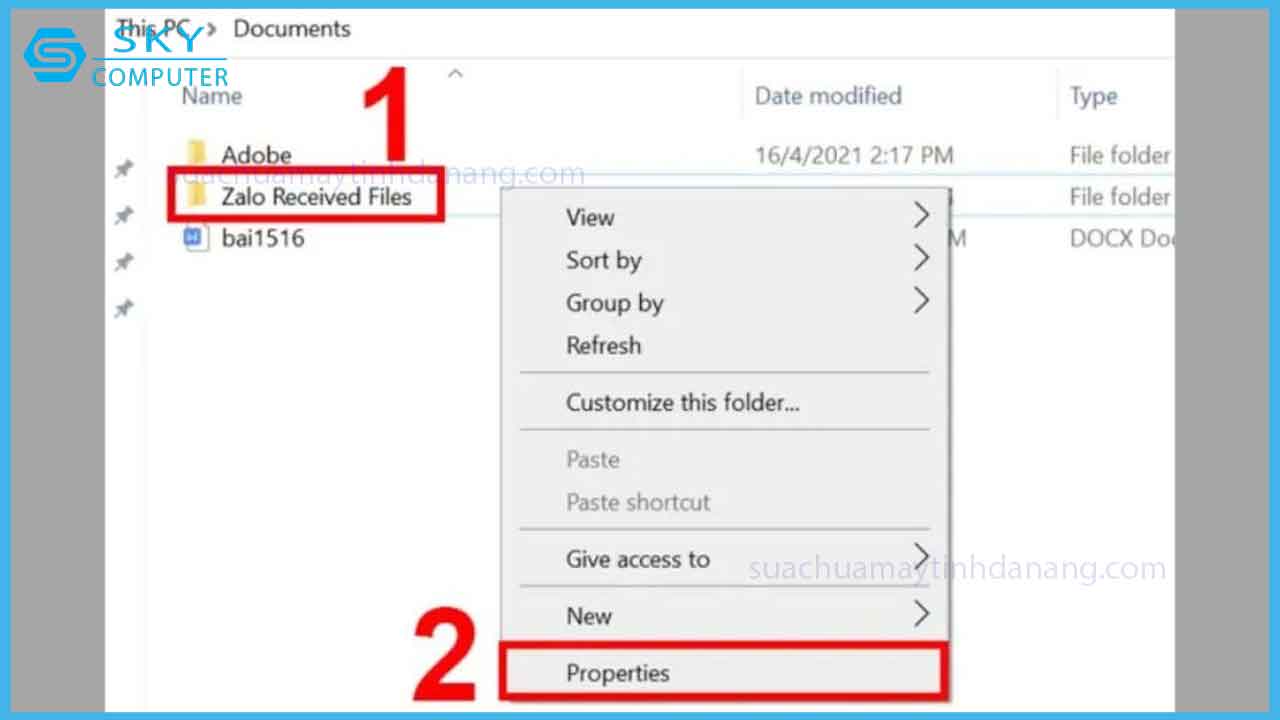
Bước 2: Bấm chuột phải vào thư mục đó và chọn mục “Properties”.
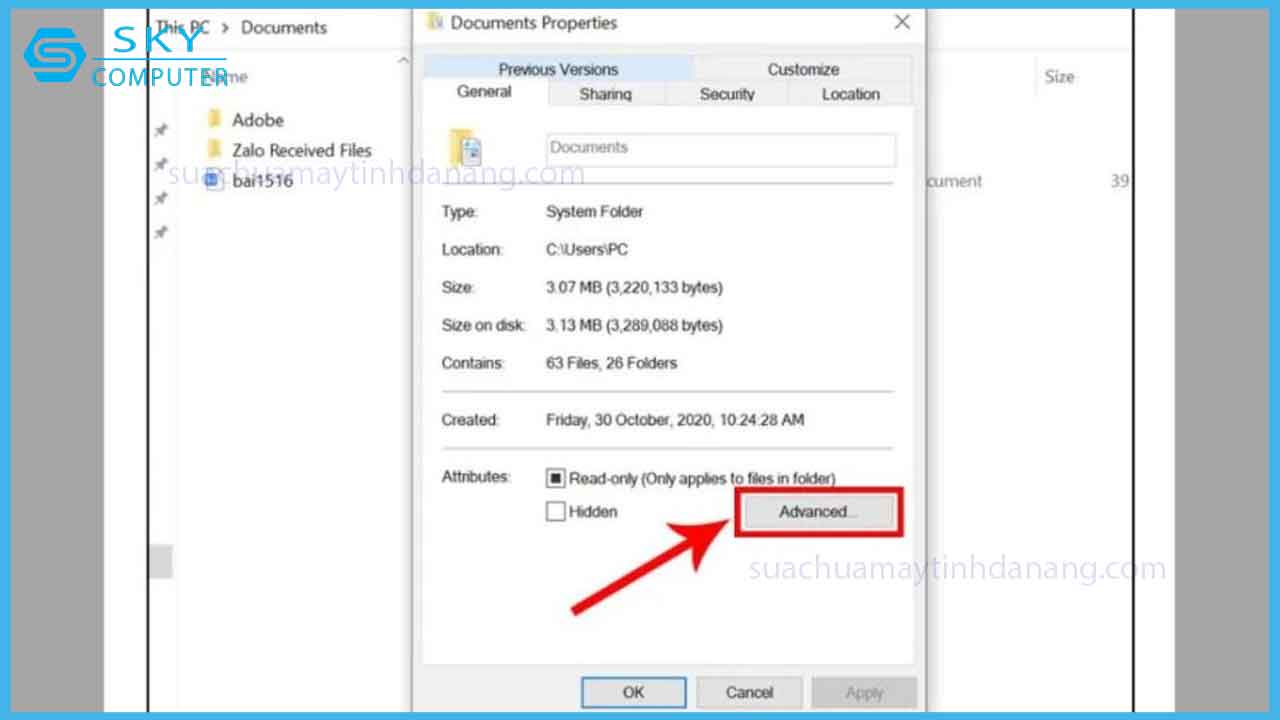
Bước 3: Ở cuối của cửa sổ thuộc tính, bạn nhấn vào nút “Advanced”.
Bước 4: Ở cửa sổ Advanced Attributes, bạn tick vào ô chọn của tùy chọn “Encrypt contents to secure data”.
Bước 5: Khi đã chọn tùy chọn mã hóa, bạn bấm OK để xác nhận. Lúc này, hộp thoại “Confirm Attribute Changes” sẽ xuất hiện và bạn sẽ cần phải xác nhận thay đổi thuộc tính. Lúc này, bạn chọn vào mục “Apply changes to this folder, subfolders and files” và bấm OK để cài mật khẩu cho Folder.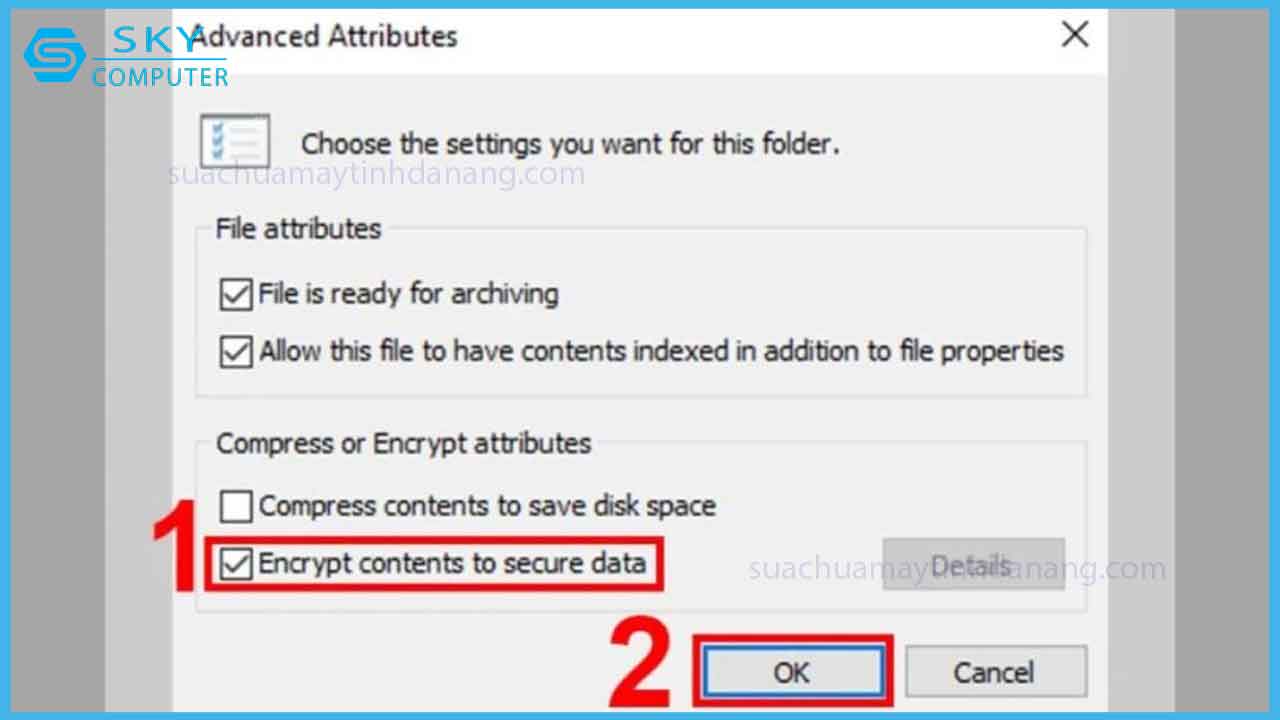
Sử dụng ứng dụng WinRAR
Ngoài cách khóa thư mục trên máy tính ở trên, bạn cũng có thể thực hiện cách khóa thư mục trên máy tính win 10 bằng ứng dụng WinRAR trên máy tính.
Bước 1: Bạn nhấn chuột phải vào thư mục mà mình muốn cài bảo mật và chọn vào “Add to archive…”
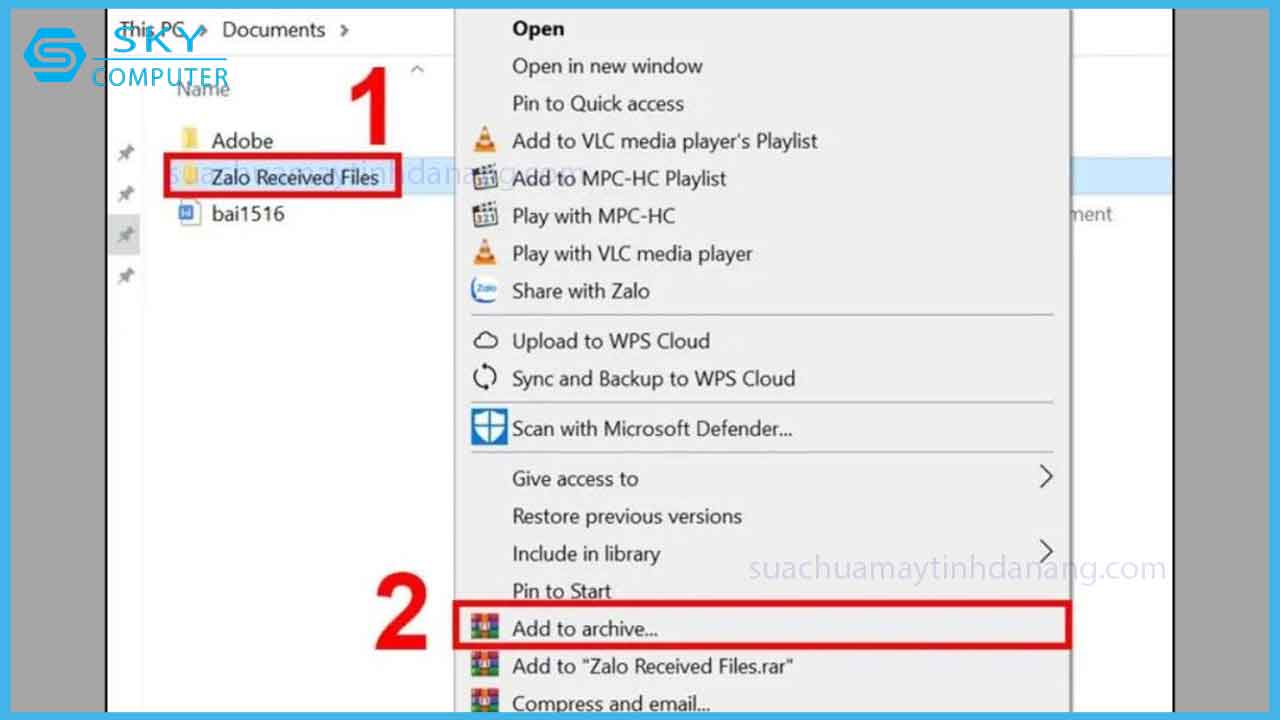
Bước 2: Ở cửa sổ “Archive name and parameters”, bạn tùy chỉnh thiết lập cho lưu trữ. Đặc biệt, lưu ý các hướng dẫn sau khi thực hiện cách khóa thư mục máy tính:
- Đảm bảo bạn chọn tab “Set password”.
- Ở ô “Enter password”, bạn nhập mật khẩu muốn cài.
- Ở ô “Reenter password for verification” bạn nhập lại mật khẩu vào.
- Chọn vào tùy chọn “Set password for file names”, nếu bạn cần mã hóa các tệp con của thư mục.
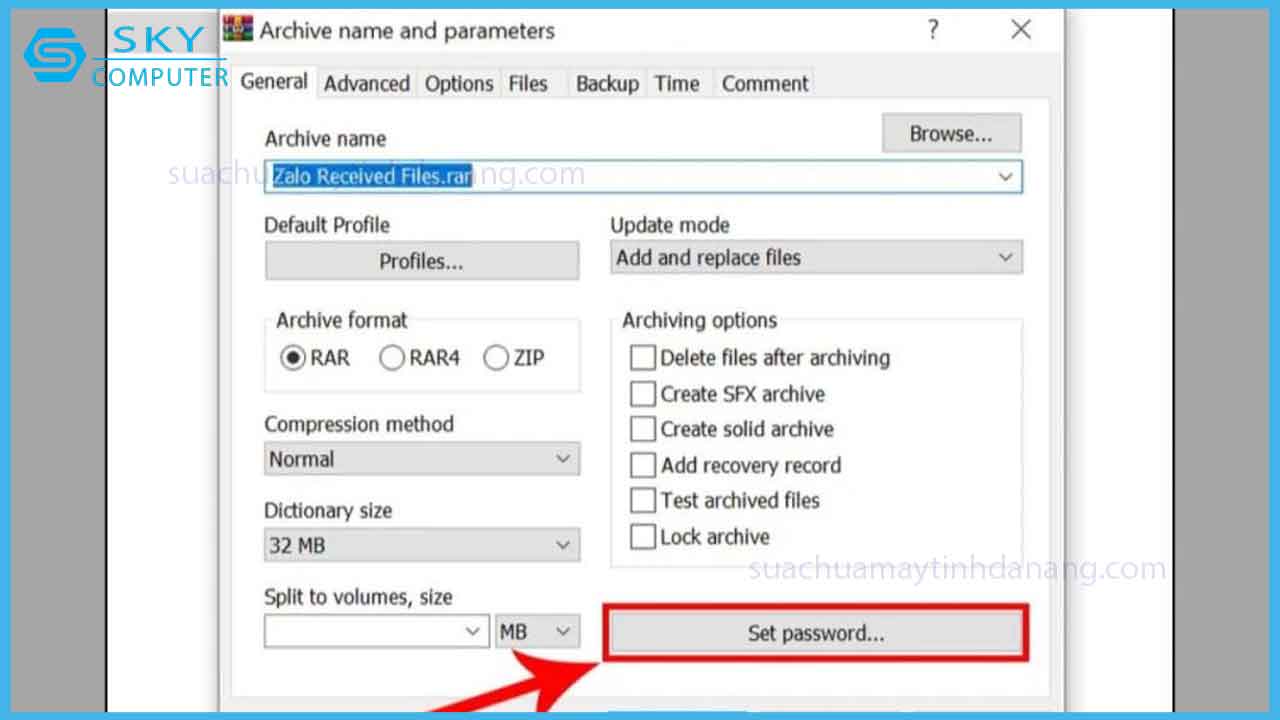
Bước 3: Sau đó, bạn chỉ cần nhấn OK để lưu lại.
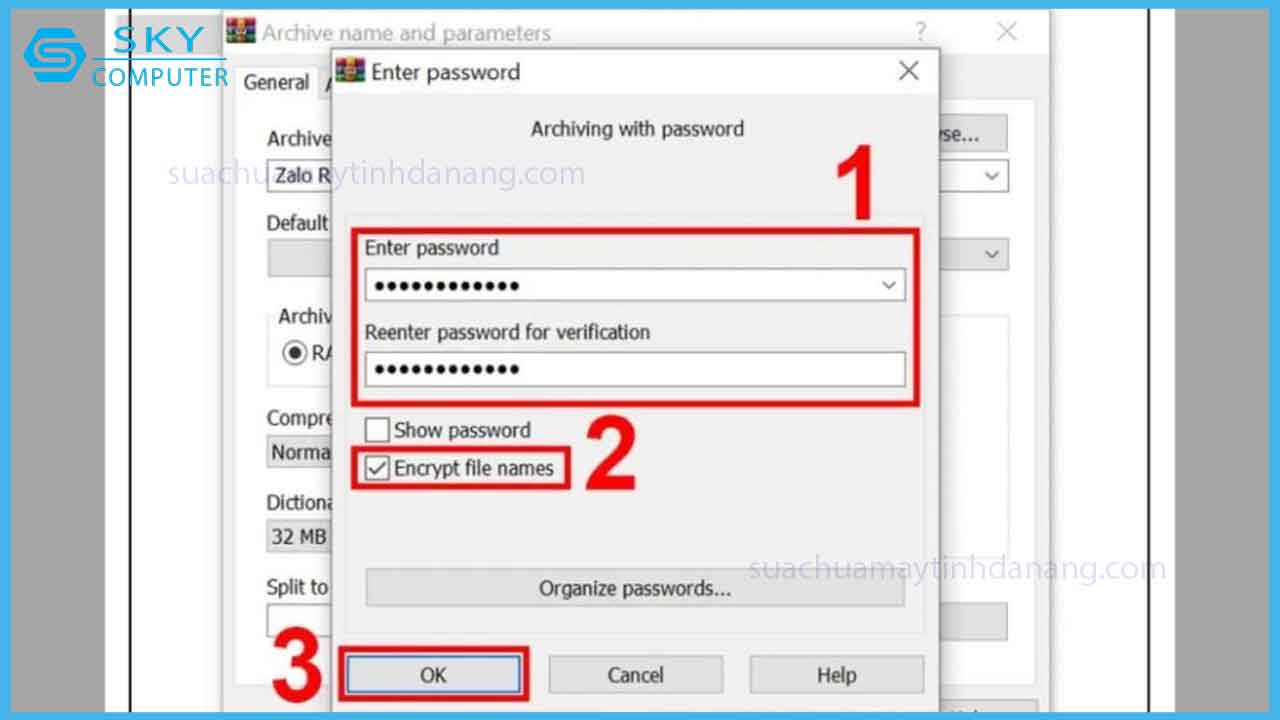
Bước 4: Sau đó, tiếp tục nhấn OK ở cửa sổ “Archive name and parameters” là hoàn thành.
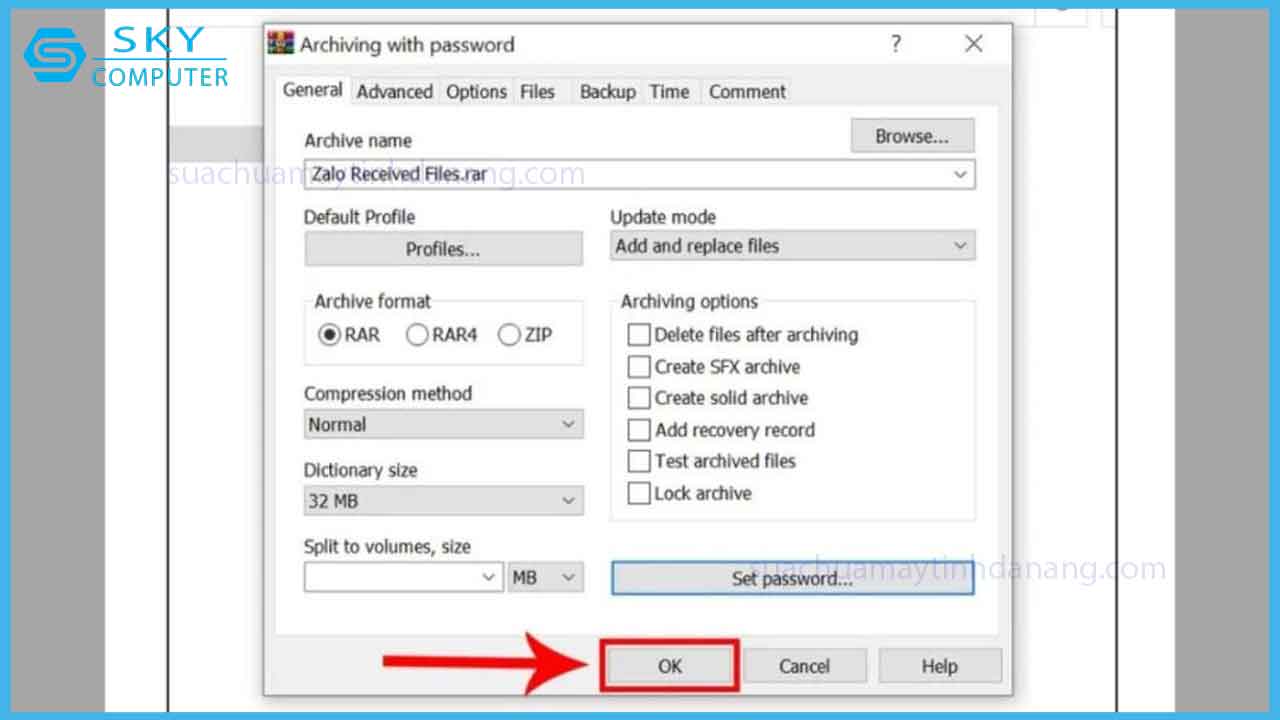
Sử dụng mã lệnh trên máy tính Windows
Cách khóa thư mục trên máy tính bằng mã lệnh trên Windows là một quy trình tương đối phức tạp.
Bước 1: Truy cập vào thư mục mà bạn khóa, rồi bấm chuột phải, chọn “New” và chọn “Text Document”.
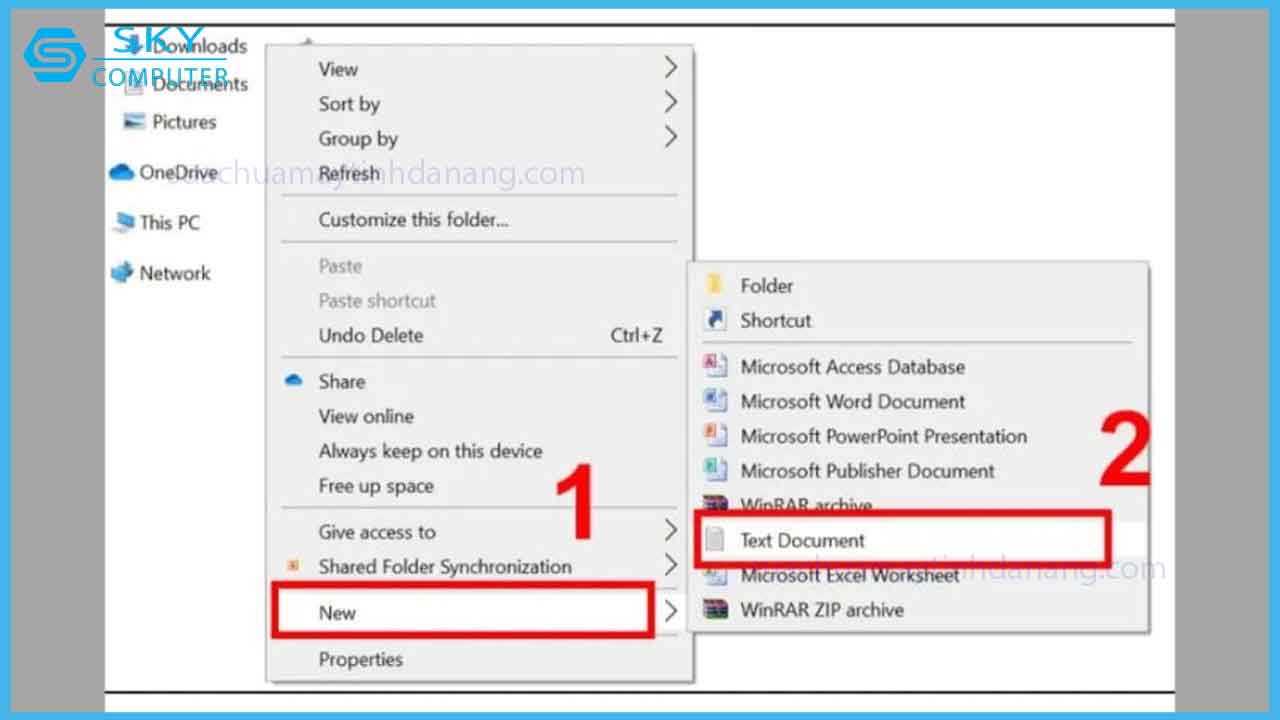
Bước 2: Copy và Paste đoạn mã ở dưới vào một cửa sổ văn bản mới:
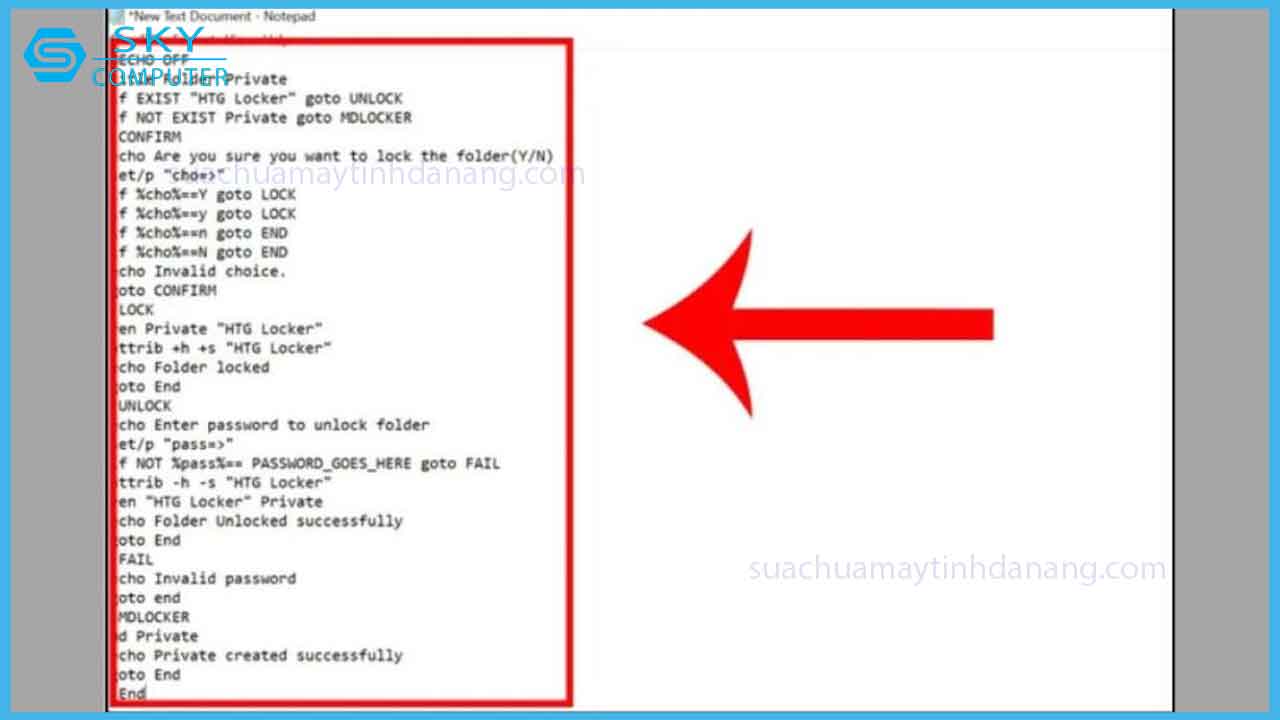
Bước 3: Bạn thay thế PASSWORD_GOES_HERE trong đoạn mã bằng mật khẩu mà bạn muốn sử dụng.\
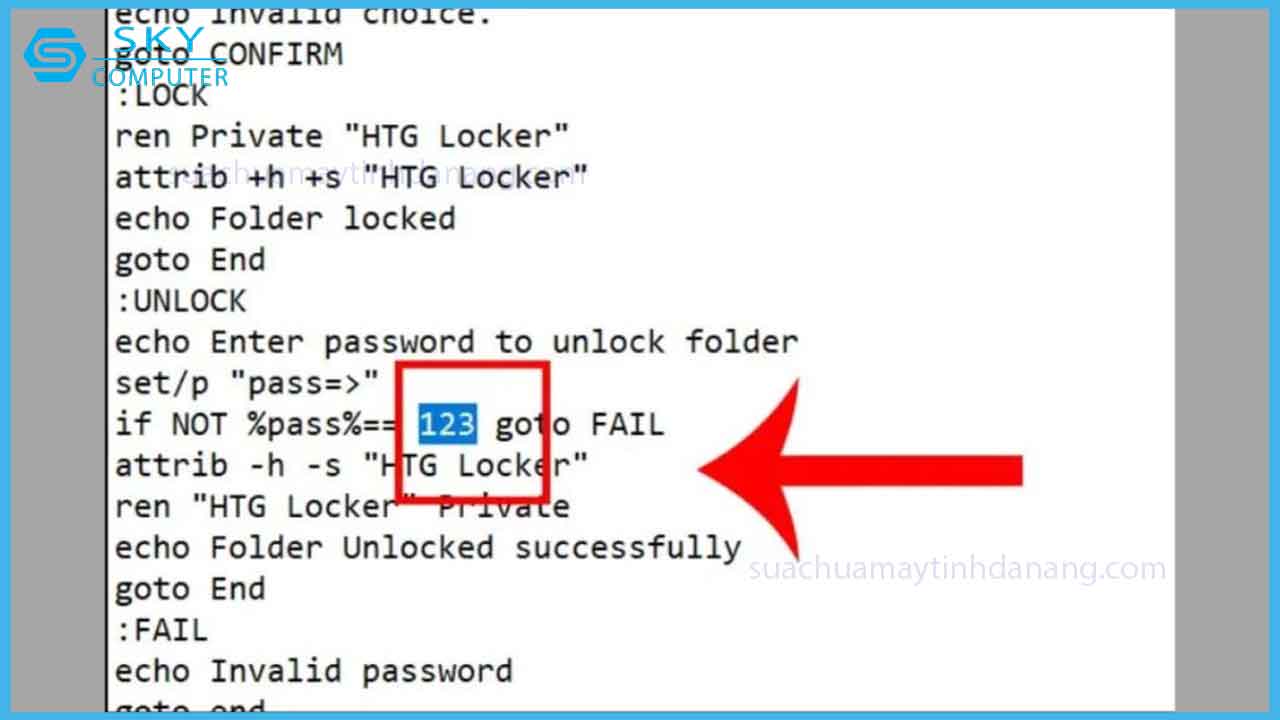
Bước 4: Lưu đoạn mã bằng cách chọn “File”, sau đó chọn “Save As”. Trên tab “Save as type”, đặt tên tệp là “locker.bat”, chọn “All Files” và nhấn “Save”.
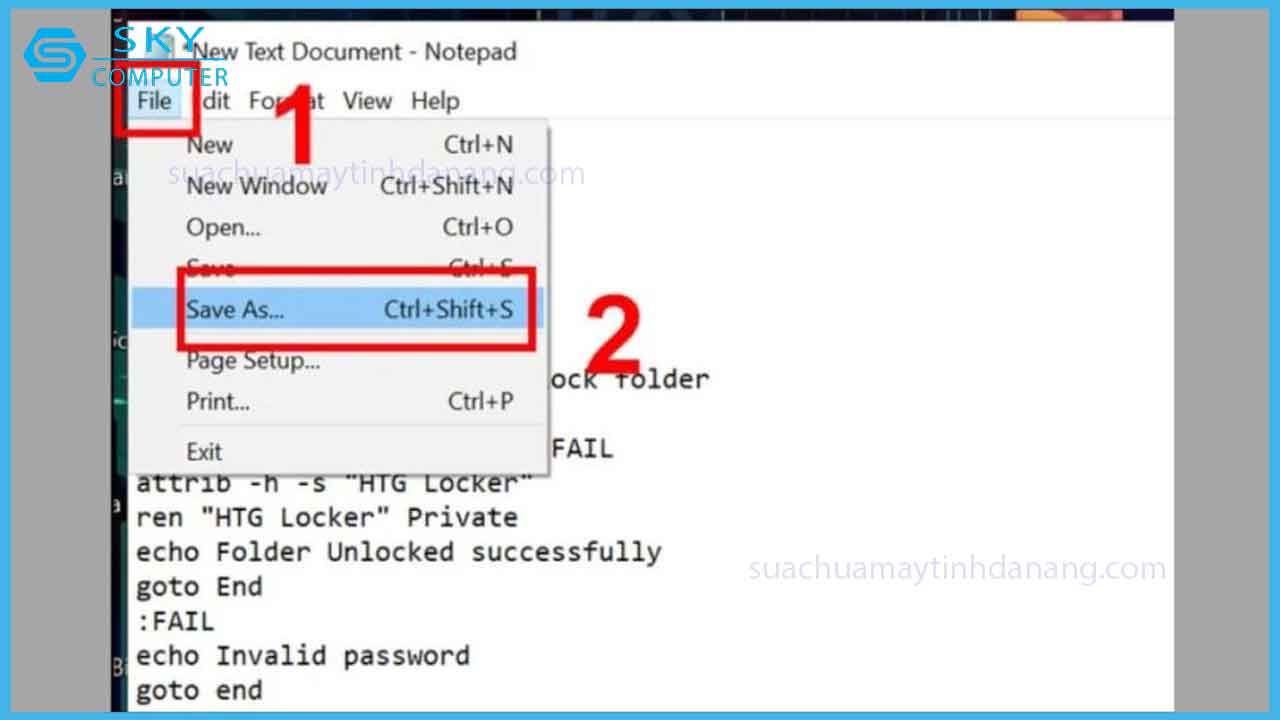
Bước 5: Nhấp đúp vào tệp “locker.bat” để chạy tệp lệnh. Lúc này, thư mục mới với tên “Private” được tạo ra và bạn có thể lưu trữ những thư mục muốn bảo vệ ở đây.
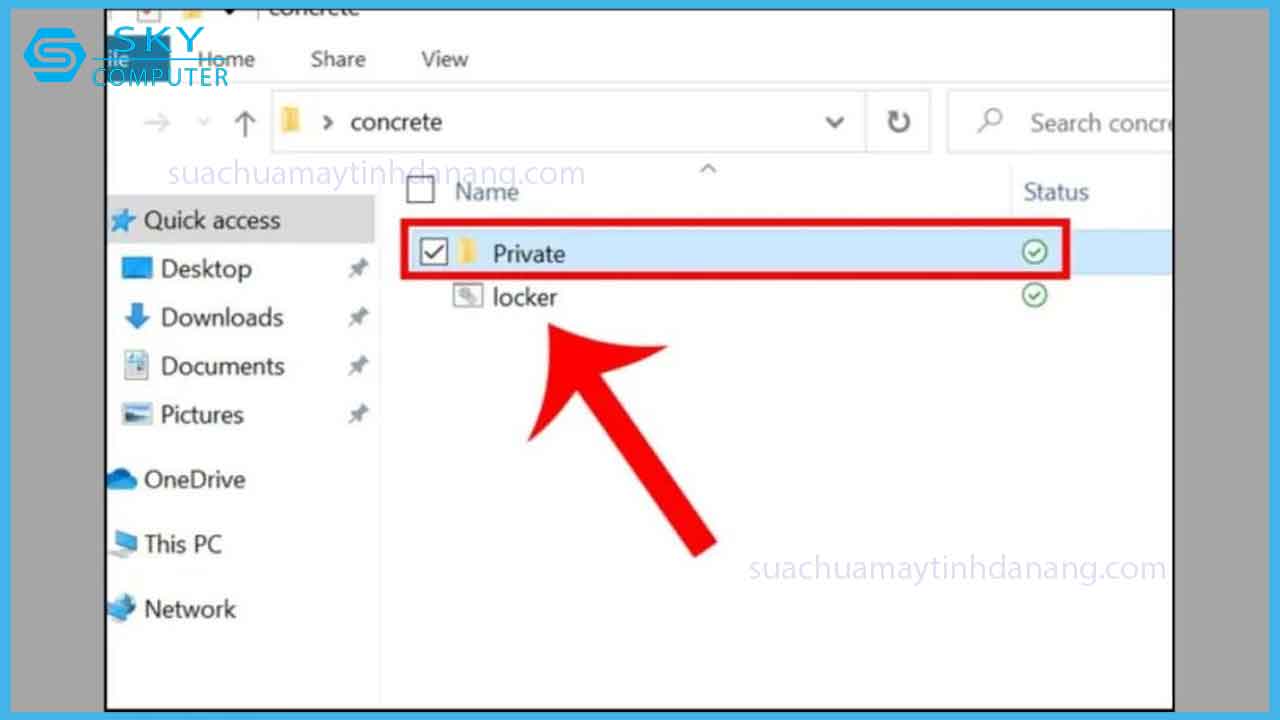
Bước 6: Sau khi bạn đã lưu trữ dữ liệu muốn bảo vệ vào thư mục “Private”, bạn bấm đúp chuột vào tệp “locker.bat” một lần nữa. Lúc này, một hộp thoại sẽ hiện ra, bạn nhập “Y” và nhấn “Enter” để ẩn thư mục “Private”.
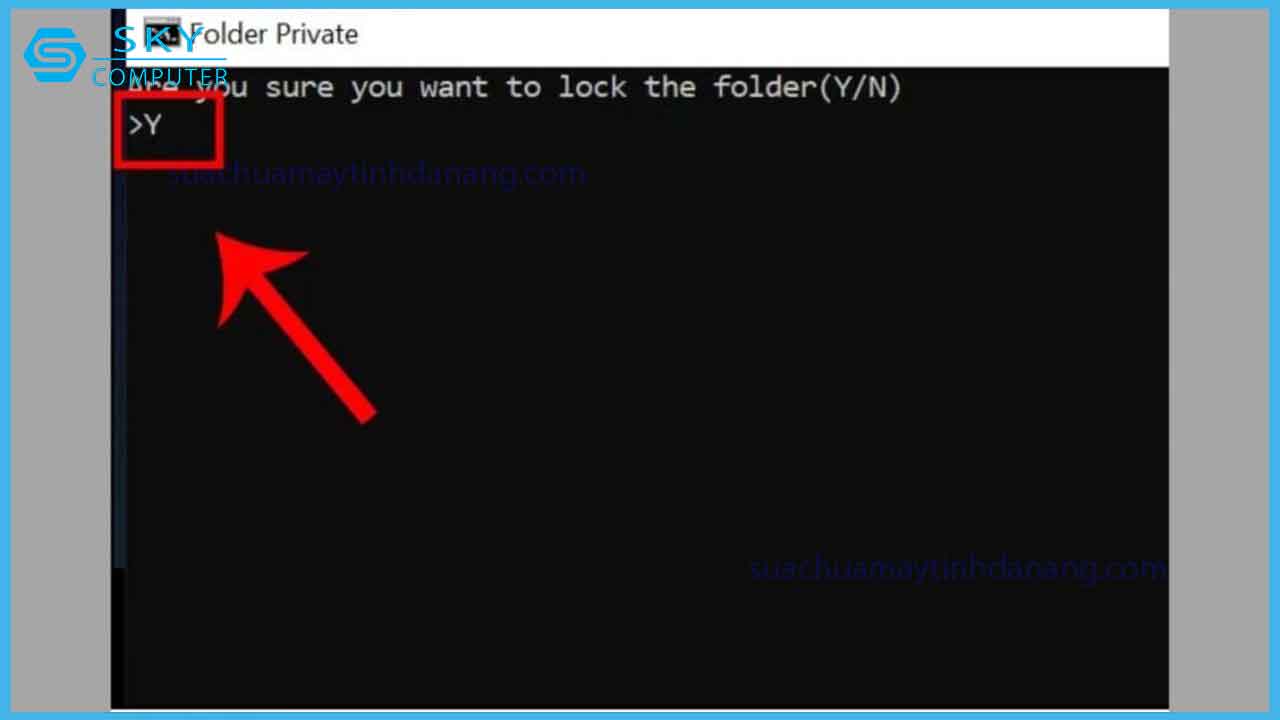
Lưu ý khi khoá thư mục trên máy tính
Khi thực hiện cách khóa thư mục trên máy tính, cần lưu ý các điểm sau:
- Chọn phần mềm uy tín: Sử dụng các phần mềm bảo mật được tin cậy và đánh giá cao để tránh rủi ro về bảo mật.
- Sao lưu dữ liệu: Để tránh rủi ro bị mất dữ liệu,trước khi cài mật khẩu thư mục bạn nên sao lưu lại.
- Mật khẩu mạnh: Nên cài đặt mật khẩu mạnh để tăng cường khả năng bảo mật.
- Quản lý mật khẩu: Lưu trữ mật khẩu một cách an toàn, tránh quên hoặc mất mật khẩu vì có thể khiến bạn không truy cập được vào thư mục.
- Kiểm tra tính tương thích: Đảm bảo phần mềm khóa thư mục tương thích với hệ điều hành và không gây xung đột với các phần mềm khác.
- Cập nhật phần mềm: Nên cập nhật phiên bản mới nhất của phần mềm khóa thư mục để đảm bảo bảo mật và hiệu suất tốt nhất.
- Đọc kỹ hướng dẫn: Tuân thủ hướng dẫn sử dụng của phần mềm để tránh các lỗi có thể xảy ra trong quá trình khóa và mở khóa thư mục.

Một số thắc mắc thường gặp
Khi nói đến bảo mật thư mục, một số người thường muốn tìm hiểu nhiều cách khóa thư mục trên máy tính khác. Ngoài ra, vấn đề khôi phục mật khẩu khi quên là một thông tin quan trọng, đặc biệt đối với những người có nhiều thư mục quan trọng.
Có cách bảo mật thư mục nào khác không?
Hiện nay, ngoài việc sử dụng mật khẩu, có nhiều phương pháp khác để bảo vệ thư mục trên máy tính. Một số phương pháp bao gồm mã hóa dữ liệu, sử dụng phần mềm bảo mật và sử dụng công nghệ vân tay hoặc nhận diện khuôn mặt nếu thiết bị hỗ trợ. Các phương pháp này cung cấp lớp bảo vệ bổ sung và có thể phù hợp với nhu cầu cụ thể của từng người dùng.
Quên mật khẩu thư mục có lấy lại được không?
Nếu bạn quên mật khẩu của thư mục, có thể có cơ hội khôi phục mật khẩu tùy thuộc vào phương pháp bảo mật bạn đã chọn. Một số phần mềm bảo vệ thư mục cung cấp tính năng khôi phục mật khẩu bằng cách sử dụng câu hỏi bảo mật, email xác minh hoặc mã phục hồi được cung cấp khi bạn thiết lập bảo mật ban đầu. Nhưng cách mở thư mục bị khóa trên máy tính này sẽ hơi phức tạp.
Có nên sử dụng ứng dụng đặt mật khẩu Folder trả phí không?
Việc sử dụng các ứng dụng đặt mật khẩu thư mục trả phí có thể mang lại lợi ích về tính năng và bảo mật cao hơn so với các phần mềm miễn phí. Những ứng dụng này thường sẽ có tính năng bảo mật nâng cao. Tuy nhiên, việc lựa chọn sử dụng ứng dụng trả phí hay miễn phí nên dựa trên nhu cầu sử dụng cụ thể của bạn và mức độ quan tâm đến bảo mật dữ liệu.
Với những hướng dẫn đơn giản trên, bạn đã biết các cách đặt mật khẩu cho folder trên máy tính, cách khóa thư mục trong máy tính Win 10 và cách mở thư mục bị khóa trên máy tính để bảo mật dữ liệu của mình. Việc bảo vệ dữ liệu cá nhân là trách nhiệm của mỗi người, hãy áp dụng những cách khóa thư mục trên máy tính phù hợp để đảm bảo an toàn cho thông tin của bạn.
Đừng quên dõi theo Sky Computer qua sua may tinh uy tin Da Nang để tìm hiểu những mẹo hay ho khác trên con đường sáng tạo nội dung nhé!
Dừng ngần ngại lựa chọn sửa máy tính uy tín Đà Nẵng. Dịch vụ chuyên nghiệp, đáng tin cậy sẽ giúp bạn nhanh chóng đưa thiết bị trở lại trạng thái hoạt động tốt nhất, đảm bảo hiệu quả lâu dài.”

